MySQL Workbench – це потужний візуальний інструмент для керування базами даних, розробки та адміністрування. Він надає графічний інтерфейс для роботи з базами даних MySQL, даючи змогу користувачам легко проектувати, створювати та підтримувати бази даних.
У цій статті ми проведемо вас через процес встановлення та використання MySQL Workbench на Ubuntu.
Встановлення MySQL Server на Ubuntu
По-перше, почніть з оновлення сховищ пакетів системи, щоб переконатися, що у вас є останні версії програмного забезпечення.
sudo apt updateДалі ми встановимо сервер MySQL, який є однією з найпопулярніших реляційних систем управління базами даних (РСДБД) з відкритим вихідним кодом, що використовуються в усьому світі.
sudo apt install mysql-serverПісля завершення встановлення варто запустити скрипт mysql_secure_installation, щоб забезпечити додатковий захист сервера MySQL.
Цей сценарій проведе вас через кілька завдань, пов’язаних із безпекою, як-от встановлення пароля root, видалення анонімних облікових записів користувачів, вимкнення віддаленого входу root і видалення тестової бази даних.
sudo mysql_secure_installationДотримуйтесь підказок і відповідайте на запитання в міру необхідності. Наприклад, вам може бути запропоновано встановити пароль root, видалити анонімних користувачів, заборонити віддалений вхід root і видалити тестову базу даних.
Встановлення MySQL Workbench на Ubuntu
Тепер, коли сервер MySQL встановлений і налаштований, ми можемо розпочати встановлення MySQL Workbench, завантаживши офіційний DEB-пакет із сайту MySQL.
Також ви можете використовувати наступну команду wget для завантаження останньої версії. На момент написання статті останньою версією є 8.0.38, переконайтеся, що номер версії замінено на останній доступний, якщо його було оновлено.
wget https://cdn.mysql.com//Downloads/MySQLGUITools/mysql-workbench-community_8.0.38-1ubuntu24.04_amd64.debПісля завершення завантаження перейдіть у каталог, у який завантажено файл, і за допомогою команди dpkg встановіть його.
sudo dpkg -i mysql-workbench-community_8.0.38-1ubuntu24.04_amd64.debЯкщо встановлення не вдалося через відсутність залежностей, ви можете використовувати наступну команду для встановлення відсутніх залежностей і завершення встановлення MySQL Workbench.
sudo apt -f installКрім того, ви можете встановити MySQL Workbench з репозиторіїв пакетів Ubuntu. Однак версія, доступна в репозиторіях, може бути старшою за ту, що доступна на сайті MySQL.
Для встановлення з сховищ ви можете використовувати таку команду:
sudo apt install mysql-workbench-communityЗапуск MySQL Workbench в Ubuntu
Після завершення встановлення ви можете запустити MySQL Workbench за допомогою такої команди.
mysql-workbenchКоли ви вперше запускаєте MySQL Workbench, він може запропонувати вам налаштувати з’єднання із сервером MySQL. Якщо це так, дотримуйтесь інструкцій на екрані, щоб встановити нове з’єднання.
Натисніть на значок «+» у розділі «MySQL Connections» на головному екрані, заповніть дані про з’єднання, як-от ім’я хоста (або IP-адресу), ім’я користувача та пароль, і протестуйте з’єднання, щоб переконатися, що воно працює правильно.
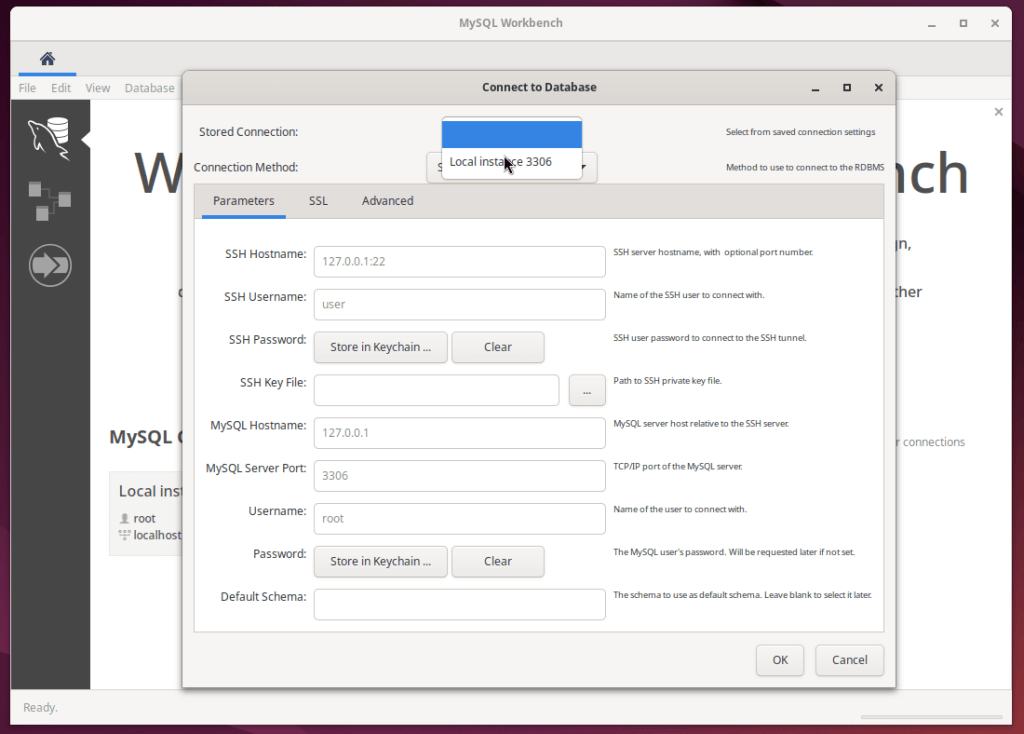
Деінсталяція MySQL і MySQL Workbench
Якщо вам потрібно видалити MySQL і MySQL Workbench з вашої системи Ubuntu, виконайте такі команди.
sudo systemctl stop mysql
sudo apt remove mysql-workbench-community
sudo apt remove mysql-server
sudo apt autoremoveЦе повністю видалить MySQL і MySQL Workbench з вашої системи Ubuntu.
Висновок
У цій статті ми розглянули покроковий процес встановлення MySQL і MySQL Workbench на систему Ubuntu за допомогою офіційних пакетів DEB, наданих MySQL.
Ми також обговорили, як налаштувати і використовувати MySQL Workbench для управління базами даних MySQL, а також як видалити MySQL і MySQL Workbench, якщо це необхідно.




